更换墨粉盒
当墨粉盒余量较低时,本机会显示讯息。请注意,如果不解决此问题而继续打印,打印质量可能会受影响。可在显示屏上查看墨粉盒的剩余墨粉量(检查耗材的余量)。
当出现讯息时
<建议准备墨粉盒。>/<建议准备墨粉盒。> 
此讯息提示您需要尽快更换墨粉盒。请确认您备有更换的墨粉盒。如果在开始打印大型作业之前看到此讯息,请更换墨粉盒。

 当显示此讯息时 复印或打印时,可继续打印原稿。 指定何时显示此讯息 可以设置墨粉盒余量的任意百分比值作为触发此讯息的条件。 <显示准备墨粉盒和感光鼓通知的计时> |
<墨粉盒已达到使用寿命。建议更换。>/<墨粉盒已达到使用寿命。建议更换墨粉盒。> 
此信息通知您墨粉盒已经达到使用寿命。建议您更换新的墨粉盒。可继续打印,但是无法保证打印质量。
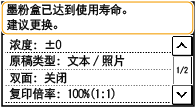
<状态确认>

 <错误信息/通知>
<错误信息/通知>  <墨粉盒已达到使用寿命> 显示更换墨粉盒的操作步骤。
<墨粉盒已达到使用寿命> 显示更换墨粉盒的操作步骤。

 <错误信息/通知>
<错误信息/通知>  <墨粉盒已达到使用寿命> 显示更换墨粉盒的操作步骤。
<墨粉盒已达到使用寿命> 显示更换墨粉盒的操作步骤。 |
更换耗材 按住  。选择 <耗材状态报告>,打印耗材状态报告,便于找出墨粉盒名称。打印报告和列表 。选择 <耗材状态报告>,打印耗材状态报告,便于找出墨粉盒名称。打印报告和列表 |
更换墨粉盒的步骤
更换墨粉盒时,画面上会显示简单的更换步骤说明。请参阅画面上的说明并遵循下面的步骤。
1
抬起操作面板。


如果无法抬起操作面板
确保输稿器完全关闭。如果在稿台玻璃上放置图书等厚的原稿,请取下原稿。强行抬起操作面板可能导致损坏。
2
打开墨粉盒盖。

3
取出墨粉盒。
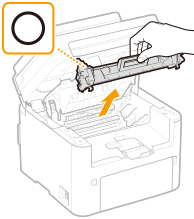

请勿摇晃或倾斜墨粉盒。此外,请确保不要震动墨粉盒,如将墨粉盒碰到某些物体等。这样做可能导致墨粉盒中剩余的墨粉泄漏。以与插槽相同的角度轻轻取出墨粉盒。
4
从保护袋中取出新墨粉盒。
1 | 在平坦的地方撕下保护袋标签。  |
2 | 拉出墨粉盒。 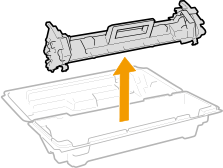 |
5
如下所示摇晃墨粉盒 5 到 6 次摇匀墨粉盒内的墨粉,然后将其放置在平面上。
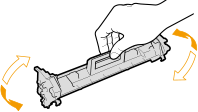
6
更换墨粉盒。

7
关闭墨粉盒盖。
8
放下操作面板。